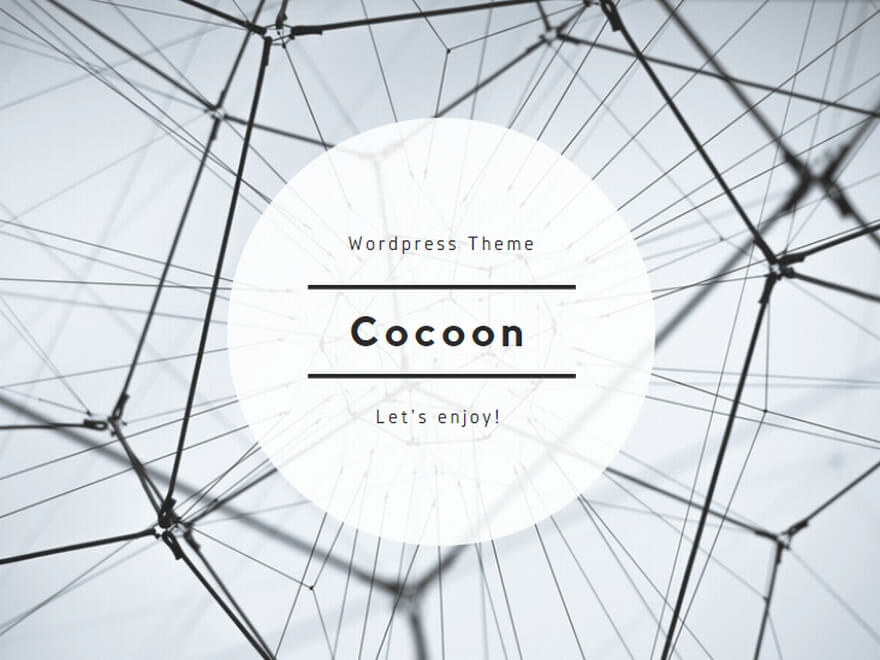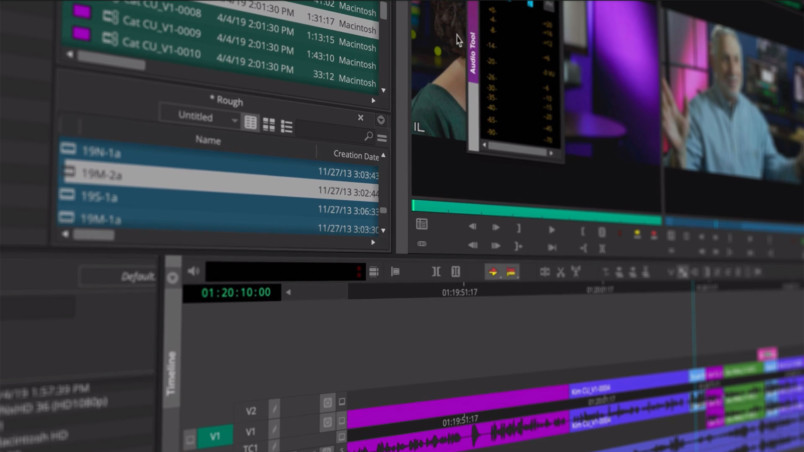Blackmagic Design DaVinci Resolve 16を発表
2019年4月8日 NAB 2019 Blackmagic DesignはDaVinci Resolve 16を発表。このメジャーアップデートでは、新しく「カット」ページが加わり今まで以上に迅速に編集できます。
DaVinci Resolve 16の新機能詳細はこちら!
こちらのマガジンで新機能情報をマッハで更新中!
【初心者向け】カットページの使い方はこちら。
新しく追加された「カット」ページ
短いターンの編集作業のためにデザインされた「カット」ページはこれまでにないスピード感!
必要な作業が一か所に集まり、読み込み、編集、トリム、トランジションやエフェクトの追加、タイトルの作業が集中的に行えます。
XMLやEDLなどのコンフォームではなく、素材を元に編集をはじめるスタイル。
タイムラインの長さが変わるリップルベースの編集形式で、特に長さの制限のないビデオフォーマットの作成に適しています。
今までのように複数ページに跨がる必要がなくYouTubeやVimeoへの書き出しを直接行えます。
「メディアプール」「ビューア」「デュアルタイムライン」の3つに分かれたインターフェースでシンプルに構成。

他のページを隠してカットページだけの運用も可能です。
メディアプールにはフィルムストリップスタイルの表示が追加。スクラブですぐにメディアを確認できます。
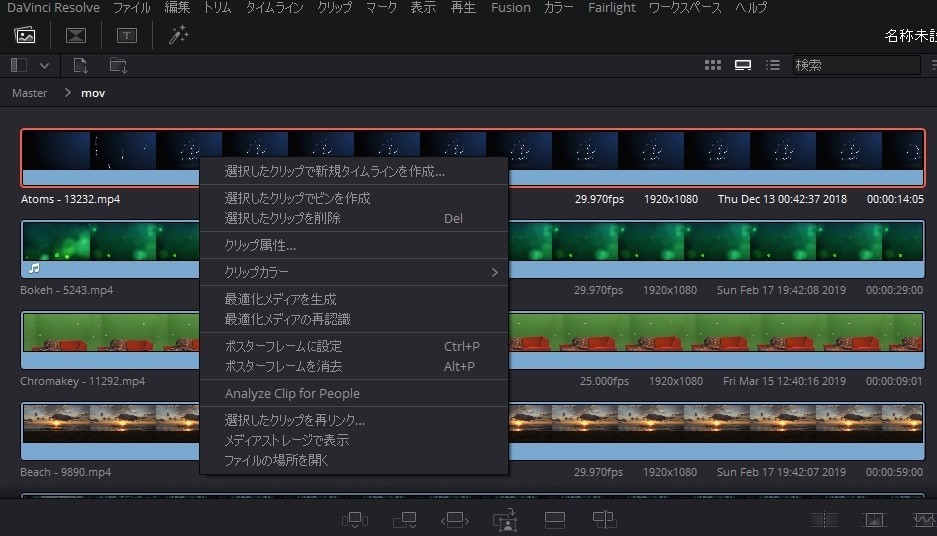
ソーステープモードではビンにある全てのクリップを一度に確認可能。ファストプレビューで必要な部分を素早く見つけることができます。
ソーステープモードではメタデータの並べ替えがすぐに反映されるため、必要な部分をメディアプールから見つける手間も省けます。
デュアルタイムラインでは、上のタイムラインが全体を表示し、下のタイムラインでは再生ヘッドの周辺を表示。タイムラインをズームする必要がありません。
クリップの移動はドラッグするだけ。トリムの操作も簡単に。
一番の目玉はジョグ/シャトルで確認できるようになった点。
新しい編集キーボードはハードウェアのジョグ/シャトルがありますが、マウスのスクロールホイールを使って、この機能を先取り!快適に操作できます。
タイムラインエリアでスクロールホイールを動かすと前後に移動。ビューアにあるジョグ/シャトルエリアにポインタを合わせホイールを動かすとジョグになります。
Logicoolなどのマウスがオススメ。
トリム動作はビューアとタイムライン両方で操作可能。例えば大まかなトリムをタイムラインで行い、そのままビューアで1フレームずつ操作。
スリップもキーを入力する必要なくクリップを左右に動かすだけです。
リップルベースの編集スタイルになったため、ツールを切り替えたりショートカットを多用せずに編集できます。
「スマートインサート」では編集点を指定しなくても再生ヘッドの一番近い点にインサート。
「末尾に追加」で次々に繋いだり、「ソース上書き」ではタイムコードが同じ素材をタイミングを合わせすぐに配置できます。
タイムラインのクリップを右クリックして編集点を追加したり、再生ヘッドの一番上を右クリックして、前後の全てのクリップを選択できます。
余計なメニュー表示が無いため必要な機能にすぐにアクセス。
トランジションの適用も1クリック。適用のアラートもなく自動でリップルして適用できます。
変形や合成、リタイム、スタビライザも全てビューアに集約。画面のスペースを気にせずに作業できます。
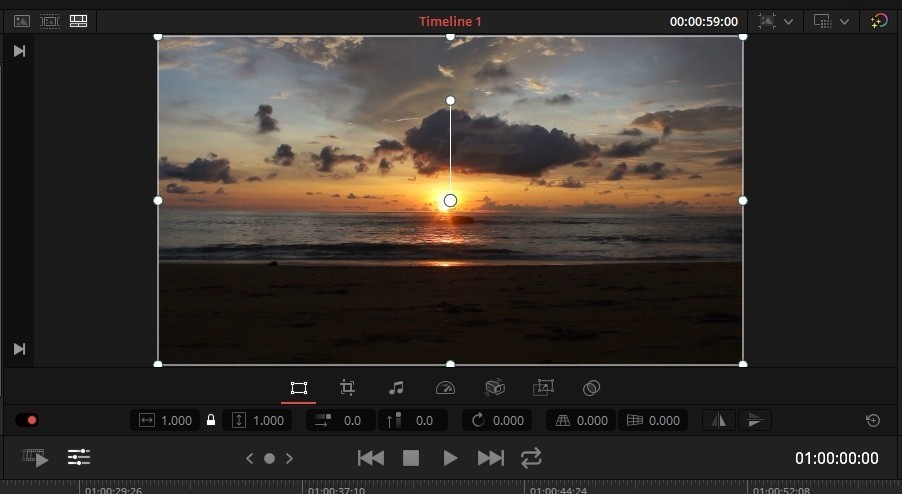
カスタムタイムライン設定では、プロジェクトのフレームレート以外のフレームレートも指定可能に!
さらにビデオモニタリングと出力設定もタイムラインで個別に設定できます。
解像度の設定にすぐにアクセスでき、編集時は低い解像度を指定して出力時に元の解像度に戻すことも簡単にできます。
DaVinci Resolve Editor Keyboard
新しく発表されたDaVinci Resolve Editor Keyboardを使うと操作はまさしくリニア時代のテープ編集機そのもの。ジョグ/シャトルも搭載され電子クラッチも組み込まれています。

DaVinci Resolve Editor Keyboard は8月に¥110,380(税別)で発売予定。
マウス操作に慣れた世代には伝わらないかもしれませんが、イン点とアウト点を探して繋ぐという動作がコントローラを使う事で簡単にできます。
ソーステープモードを使うと、必要なクリップを見つけるのに時間をかけてビンを探す必要が無くなり、ビン内のすべてのクリップが、単一の「テープ」に収録されているような状態でビューアに表示。早送りや巻き戻しの操作で必要なショットをすぐに見つける事ができます。
YouTubeやVimeoへのアップロードも「クイックエクスポート」ですぐにアップできます。
最新のAIを搭載
さらに、最新のAIを搭載。DaVinci ニューラルエンジンと呼ばれるニューラルネットワークと学習システムは様々な場面で使用されます。
例えば、スピードワープのリタイミングの動きの推定やスーパースケール、自動カラーとカラーマッチング、顔認識などが追加されています。
顔認識
「人物でクリップを認識」で認識した顔は人物ごとにメタデータのキーワードとして登録。スマートビンに整理され見つけることができます。
スマートビン自体も強化。ショットやシーン、クリップやマーカーのキーワードで自動的に分類されます。
スピードワープ
スローモーション処理のオプチカルフローに新しいモーション補間のスピードワープが追加。より滑らかなモーションを生み出します。
ショットマッチ
自動色補正とショットマッチが新しく。「A」ボタンで見つけた自動補正をショットマッチで複数のショットに適用し、素早いグレーディングの開始点を見つけることができます。
オブジェクト削除
ResolveFXの「オブジェクト削除」はAfter Effectsで搭載された「コンテンツに応じた塗り潰し」のような機能。
カラーページのノードに適用し、ウィンドウで対象のオブジェクトを囲み、追いかけた後に解析し「クリーンプレート」を作成。
前後のフレームから穴を埋めるフレームを見つけます。上手く埋めることができない時は「OFX入力」を追加してクリーンプレートのソースを「外部」に。
調整クリップ
新機能の「調整クリップ」は「調整レイヤー」のような機能。
インスペクタの項目やFusionの効果、ResolveFX、OpenFX、グレードなどをタイムラインの下にある全てのトラックに適用できます。
カスタムタイムライン
個別のタイムライン毎の設定が可能に。プロジェクトと異なるフレームレートのタイムラインも作成可能になりました。
モニタリングと出力も個別に設定可能。
メディアプールのクリップをオフライン参照クリップに
オフライン参照クリップがメディアプールのメディアから追加できます。
インスペクタでスタビライザが利用可能
エディットページのインスペクタでスタビライザが利用できます。
新しいResolveFX
ResolveFXプラグインも充実。ビネット、ドロップシャドウ、スタイル変換、アナログダメージ、鉛筆スケッチ、色順応、色収差なども追加。
アナログダメージは古いテレビのような効果。
鉛筆スケッチやスタイル変換はPrismaのような絵画スタイルを適用する効果です。
色順応のエフェクトは特に優秀。目的の色温度に変換します。
ビネットやドロップシャドウも簡単に適用できるので時間の短縮に。
色収差は色ズレのあるカメラの画像を修正します。
ビューティー系のプラグインも改善。ブランキングフィルはより自然な引き伸ばしができ、ワーパーやデッドピクセルフィクサーではポイントのキーフレームが可能に。
Frame.ioの統合
Frame.ioはレビューと承認のためのサービスです。APIレベルで統合し、プラグインのインストール無しにメディアのインポート、直接アップロード、マーカーとコメントの同期をサポート。
アップロードしたタイムラインやクリップにコメントを付けるとResolveのマーカーとして反映。
Fusionの機能
FusionもGPUを効率的に使うように再設計。
Fusion単体のアプリケーションとしてFusion Studio 16を使用できます。
Fusion Studio 16では以下の機能が復帰予定
・MediaComposer用のプラグイン
・ Studio Player
・ Windows以外でのVR機器の対応
・リモートレンダーノード
・ Promatteのサポート
・ネットワーク越しのビンサーバ
・ Wavオーディオのトリム/プレイバック
Fairlightの新機能
Fairlightページも大幅にアップデート。波形を引き伸ばして正確に同期したり、没入型3Dオーディオのサポート、新しいバストラック、自動プレビュー、台詞スイートニング、新たなFairlightFXなどの機能も追加されています。
さらに、Blackmagic DesignサポートWebサイトから無料のフォーリーサウンドエフェクトライブラリを入手できるようになるそうです。
GPUを利用したスコープ
カラーページでも操作性を向上する機能が追加。スコープにGPUを使用。ローパスフィルタで見やすくなり、新しいCIE 1931 xyスコープも追加。
無償版のDaVinci Resolve 16 ベータは入手してすぐに使うことができ、既存のStudioユーザーもインストールするだけで使う事ができます。
注:DaVinci Resolve 15.3.1以前からはデータベースをアップグレードする必要があり、アップグレードを実行する前に既存のデータベース(DiskDBとPostgreSQLの両方)をバックアップすることを強くお勧めします。